我们都知道,玩游戏的时候显卡的作用非常大。一个显卡的性能能够影响游戏的流畅度和运行速度。当我们笔记本显卡太低了该怎么升级呢?接下来小编就给大家带来笔记本显卡更新的方法。
具体方法如下:
1、首先桌面右键单击此电脑,选择属性;
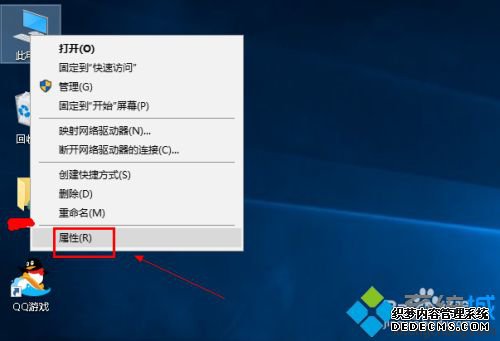
2、进入电脑属性界面。选择设备管理器;
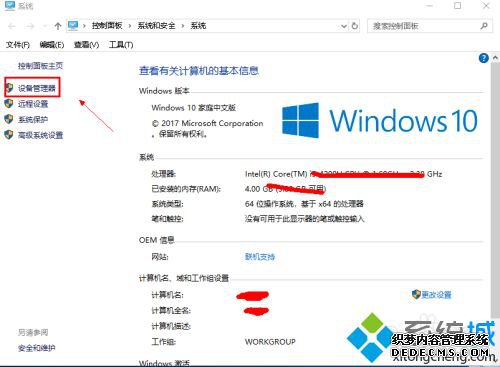
3、在设备管理器中选择显示适配器选项;
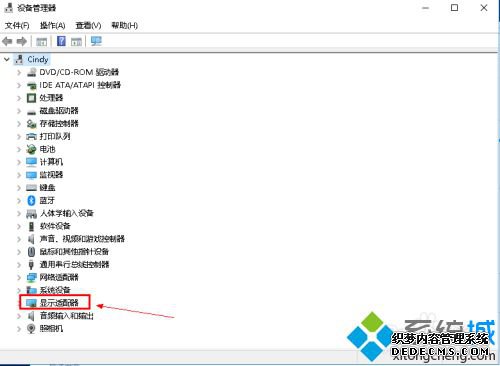
4、在显示适配器中有两个,那是因为小编电脑双显卡,右键单击独显选择更新驱动程序;
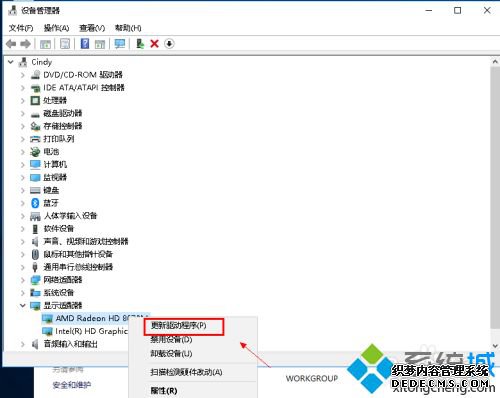
5、进入更新选项,如果你已经下载好驱动,点击浏览计算机上的驱动按钮,否则可以点击自动搜索;
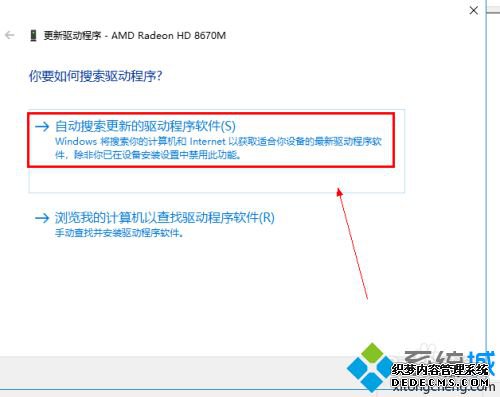
6、进入自动驱动更新阶段,你只需等待搜索结果即可;
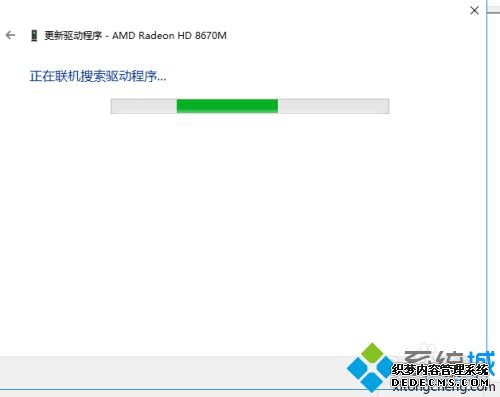
7、搜索到最新驱动后,系统自动替代安装,更新完成后如下图所示。
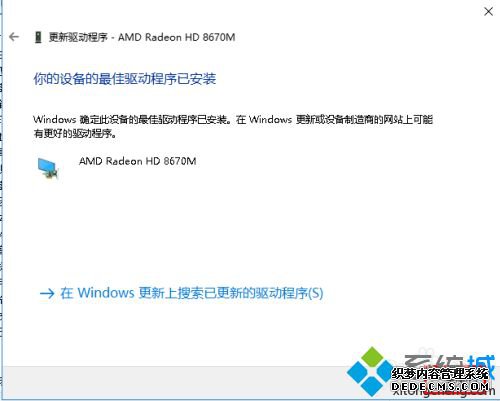
以上就是笔记本显卡更新的方法,有需要的朋友可以通过上面的步骤进行操作,希望可以帮到您。
------相关信息------



